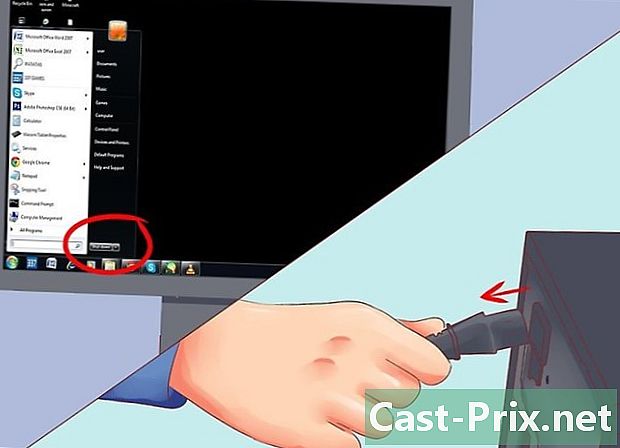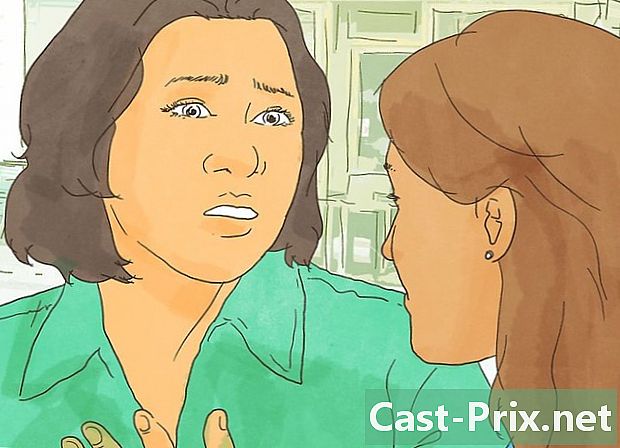Како ресетовати код забране на иПхоне-у
Аутор:
Roger Morrison
Датум Стварања:
27 Септембар 2021
Ажурирати Датум:
1 Јули 2024

Садржај
Овај чланак је написан уз сарадњу наших уредника и квалификованих истраживача који гарантују тачност и потпуност садржаја.Тим за управљање садржајем ВикиХов пажљиво испитује рад уредништва како би се уверило да је свака ставка у складу са нашим високим стандардима квалитета.
Ако сте је заборавили или се не сећате да сте је креирали, можете да ресетујете свој рестриктивни код на иПхоне-у. Овај се код обично користи да деци онемогући приступ подешавањима и функцијама.
фазе
Метод 1 од 2:
Ресетујте свој уређај
- 1 Повежите свој иПхоне са рачунаром помоћу УСБ кабла. Да бисте ресетовали свој иПхоне без познавања ограничења, морате да користите рачунар и иТунес. Не морате да користите рачунар или сте раније користили иТунес.
- Ова метода ће обрисати све податке на вашем иПхоне-у. Нећете моћи вратити резервну копију јер ће сигурносна копија вратити код ограничења. Ако не желите да кренете од нуле, покушајте да ресетујете код помоћу иБацкупБот.
- 2 Отворите иТунес. Ако иТунес није инсталиран на рачунару, можете га преузети са веб локације Аппле.
- Наћи ћете иТунес у Доцк-у свог Мац-а или на листи апликација у менију почетак Виндовс.
- 3 Дуго притисните тастере за напајање и дом. Ово ће приморати поновно покретање иПхоне-а.
- Ако користите иПхоне 7 или новији иПхоне, мораћете да притиснете и држите тастере за напајање и јачину звука.
- 4 Притисните ове типке док се не појави лого иТунес. Прво ћете видети Апплеов лого, али наставите да притиснете док се иТунес логотип не појави на екрану вашег иПхоне-а.
- 5 Кликните Врати у иТунес. Овај се прозор појављује када иТунес открије иПхоне у режиму опоравка.
- 6 Сачекајте враћање уређаја. Процес може трајати неколико минута, али на екрану уређаја ћете видети траку напретка.
- 7 Повуците екран да бисте започели поступак конфигурације. Ово је поступак конфигурације који почиње када први пут покренете свој уређај.
- 8Додирните језик и регион
- 9 Куцните на бежичну мрежу коју желите да користите. Морате бити повезани на Интернет током поступка подешавања.
- Ако није доступна бежична мрежа, притисните Користите мобилну везу. Овај корак захтева план мобилног преноса података.
- 10 Унесите лозинку за бежичну мрежу. Након што је одаберете, унесите лозинку за бежичну мрежу.
- 11 Изаберите жељену локацију Можете омогућити локацијске услуге или их учинити неактивним. Препоручљиво је да овој услузи омогућите максималан учинак већине ваших апликација.
- 12 Додирните Као нови иПхоне. Ово ће вам омогућити нови почетак са иПхоне-ом.
- Не враћајте уређај из резервне копије. Ако одлучите да га вратите из иЦлоуд или иТунес сигурносне копије уместо да га конфигуришете као нови иПхоне, ваш рестриктивни код ће такође бити враћен и морат ћете почети испочетка.
- 13Изаберите Пријави се помоћу Аппле ИД-а.
- 14 Додирните Аппле ИД и лозинку. Када се пријавите, имат ћете приступ свим контактима, календарима и календарима на иЦлоуд-у, али и вашим куповинама и преузимањима на иТунес-у и Апп Сторе-у.
- 15 Изаберите Користи иЦлоуд. Ово ће синхронизовати ваше податке иЦлоуд, укључујући ваше контакте и календаре.
- 16 Довршите подешавање и користите свој иПхоне. Када је подешавање довршено, можете почети да користите свој иПхоне без кода ограничења. Моћи ћете да преузмете све своје претходне апликације и све своје претходне куповине из мрежних продавница. оглашавање
Метод 2 од 2:
Користите иБацкупБот
- 1 Отворите мени Подешавања на вашем иПхоне-у. Можете да користите иБацкупБот на рачунару да бисте уметнули линију кода која ће ресетовати ваш код забране.
- Апликацију Поставке можете пронаћи на једном од ваших почетних екрана, а можда се налази у мапи која се зове „Утилитиес“. Његова икона изгледа као сиви точак.
- 2Пресс Генерал.
- 3Изаберите Ограничења.
- 4 Унесите барем један код лошег ограничења. Морате унијети погрешан код да би се обавештење "(број) преосталих покушаја" појавило под шифром.
- 5Прикључите свој иПхоне у УСБ прикључак на рачунару.
- 6 Отворите иТунес. Морате да направите резервну копију свог иПхоне-а из које можете издвојити тренутни код ограничења. То је могуће са иТунес-а.
- Ако немате инсталиран иТунес, можете га преузети на овој адреси.
- 7 Кликните на дугме свог уређаја. Видећете да се на врху иТунес прозора појављује дугме за ваш иПхоне.
- 8 Изаберите Резервно копирање сада. Ово ће почети прављење резервне копије уређаја на рачунару.
- 9 Отворите свој веб прегледач. Морат ћете преузети посебан програм који ће вам омогућити приступ датотеци сигурносне копије за ваш иПхоне.
- 10 Видимо се иБацкупБот веб локација. Овај програм може пресликати датотеку сигурносне копије и омогућава измену кода рестрикције.
- 11Кликните на дугме Преузми.
- 12 Изаберите Преузми бесплатну пробну верзију за ваш оперативни систем. Све што је потребно за овај поступак можете учинити бесплатним пробним временом.
- 13 Након преузимања двапут кликните на инсталацијску датотеку. Видећете га у делу „Преузимања“ вашег прегледача или у фасцикли „Преузимања“ вашег рачунара.
- 14 Следите упутства на екрану. Током инсталације можете оставити подешавања на њиховој заданој вредности.
- 15 Покрените иБацкупБот. Пронаћи ћете пречицу на радној површини, али могуће је и да ће се програм аутоматски покренути након инсталације.
- 16 Проширите сигурносну копију уређаја на левој бочној траци. иБацкупБот ће приказати све сигурносне копије иОС уређаја које ће се пронаћи на вашем рачунару. Ако имате више уређаја, изаберите онај који желите да ресетујете код забране.
- Ако ваш уређај има више сигурносних копија, погледајте датум и време израде сваке од њих.
- 17Проширите системске датотеке.
- 18Прошири почетну домену.
- 19Прошири библиотеку.
- 20Проширите подешавања.
- 21 тип одскочна даска у пољу за претрагу. Затим притисните улазак. Поље за претрагу налази се у горњем десном углу прозора.
- 22 Двапут кликните на цом.аппле.спрингбоард.плист.
- 23 Изаберите уредник е-листе за иБацкупБот. Такође можете да користите Нотепад, али уграђени е-едитор ће се лакше читати.
- 24 Кликните Одустани да бисте одбацили ажурирање. Ажурирање није неопходно за извођење ових радњи.
- 25 Помичите се по екрану. Морате да стигнете до линије
СБПаренталЦонтролсФаиледАттемптс . Видећете# испод и # треба да одговара броју покушаја. - 26 Креирајте нову линију испод
# . У ову линију ћете унијети нови код. - 27 тип
СБПаренталЦонтролсПин . Затим притисните улазак. - 28унети
1111 . - 29 Кликните на дугме Сачувај. Ово дугме изгледа као стара дискета.
- 30 Затворите отворену е датотеку. Бићете преусмерени на главни прозор иБацкупБот.
- 31 Кликните на Врати. Ово дугме је на врху прозора.
- 32 Изаберите ставку Поново покрените уређај након враћања. Учините исто са Не копирајте резервну копију.
- 33Поништи
Избришите ставке са уређаја које неће бити враћене. - 34 Изаберите Врати и причекајте. Резервна копија ће се вратити на ваш иПхоне који ће се поново покренути након завршетка обнове.
- 35 Испробајте свој нови код ограничења. Отворите апликацију podešavanja, притисните општи онда даље ограничења. тип 1111 као код и имаћете приступ менију ограничења. Затим можете поставити нови код или потпуно онемогућити ограничења.
- 36 Поправите проблеме са враћањем. Можда ћете наићи на код грешке када покушавате да вратите сигурносну копију иПхоне-а. Ако је тако, можете испробати различита решења:
- онемогући Пронађите мој иПхоне у одељку иЦлоуд из менија podešavanja уређаја и покушајте да га поново вратите;
- онемогућите код за откључавање у одељку Додирните ИД и код из менија podešavanja затим покушајте поново да вратите свој уређај.
савет
- Кораци у овом чланку односе се и на иПад и иПод Тоуцх.
- ограничења више не постоји на ИОС-у 12. Ову опцију је заменио Време екрана.